Hoe voeg ik een voettekst in vanaf de derde pagina. Dubbele paginanummering in MS Word
- Hoe pagina's in Word 2007 te nummeren
- Hoe paginanummering te schikken
- Hoe een nummer van het eerste blad te verwijderen
- Hoe de nummering van pagina's in Word 2010 te plaatsen
- Methode één.
- De tweede manier.
- Hoe een nummer van de titelpagina te verwijderen
- Hoe de paginering in Word 2010 te veranderen
- Hoe pagina's in Word 2013 te nummeren
U hebt het benodigde document in het Word-programma gemaakt, maar u weet niet hoe u de pagina's daarin moet nummeren? Toen kwam je op de juiste plaats. In dit artikel zullen we u vertellen hoe dit kan worden gedaan.
Er zijn veel populaire versies Microsoft Office en periodiek publiceert Microsoft verschillende patches en add-ons. We zullen het hebben over het nummeren van de pagina's in Word 2007 omdat het wordt gebruikt op personal computers vaker dan anderen. Het is echter vermeldenswaard dat voor Microsoft Word 2010 stappen voor het instellen van paginanummering zijn vergelijkbaar. Dus laten we aan de slag gaan.
Hoe vaak gebruik je Word?
Zoek het tabblad " Invoegen " in de bovenste werkbalk en klik erop. Zoek vervolgens het tabblad " Headers and Footers " en daarin - het tabblad "Paginanummer".
Je hebt een lijst. Daarin selecteert u de gewenste getalnotatie (bovenaan, onderaan of in de marge van de pagina, evenals in de huidige positie) en klikt u erop met de linkerknop. Er wordt een lijst geopend waarin u wordt aangeboden verschillende typen nummering.
Hier in het algemeen en alles.
Als u van een bepaald nummer moet worden genummerd, herhaal dan eerst de eerste stappen en selecteer vervolgens in het tabblad "Paginanummer" de regel "Paginanummers opmaken ..."
Als u de pagina's in het Word in een speciale indeling wilt nummeren (selecteer bijvoorbeeld vetgedrukt of onderstreept), voert u eerst de zogenaamde voettekstbewerkingsmodus in, die u kunt doen door op het paginanummer te dubbelklikken. Bewerk het nummer wanneer u het nodig hebt. Dit formaat wordt toegepast op alle andere nummers op de pagina's.
Dubbelklik wanneer u klaar bent ergens op de pagina (maar niet in het kop- en voettekstveld) of in het venster " Sluit de kop- en voettekst ".
Als u wilt dat de eerste pagina van uw document niet genummerd wordt (u moet bijvoorbeeld een omslagpagina maken), dan kan dit op twee manieren.
- Eerste manier: zoek het tabblad " Pagina-indeling " in het bovenste paneel en vervolgens "Pagina- instellingen ". Open dit venster in volledige weergave door op de pijl in de rechter benedenhoek te klikken. Zoek het tabblad " Papierbron " en schakel in het gedeelte " Koppelen en voetteksten distribueren " het vakje naast de "eerste pagina" in.
- Tweede methode: Voer de bewerkingsmodus voor de kop- en voettekst in die u al kent door te dubbelklikken op het kop- en voettekstveld. Zoek in het paneel " Opties " de optie " Speciale voettekst voor de eerste pagina "en selecteer deze. Sluit ten slotte het footer-venster.
Nu weet u hoe u de pagina's kunt nummeren in Word 2007 en 2010.
Microsoft Word - geadoreerd door studenten, kantoormedewerkers en schrijvers programma voor het werken met gedrukte tekst. Uit gewoonte, verkortten de Russen de naam tot het woord "Woord". Een van de problemen die voortkomen uit niet-geïnformeerde gebruikers is hoe u pagina's kunt nummeren.
Waarom moet ik de pagina's weergeven?
- om zinvolle abstracts te maken,
- voor het schrijven van lange essays, essays,
- voor registratie van diplomaprojecten, cursussen,
- om de volledigheid van proefschriften, wetenschappelijke werken,
- voor de lay-out van artikelen
- voor oriëntatie in het werk van fictie,
- om elke samenhangende tekst te systematiseren.
Veel wetenschappers en studenten ver van de zorgen van de wetenschap schrijven de cijfers onder de bladen met de hand. Maar het kost veel tijd en ziet er zelfs lelijk uit - wat als een fout? Is het echt nodig om de tekst op een nieuwe manier af te drukken? Laten we uitzoeken welke kant we op moeten gaan om dit kleine probleem als gevolg daarvan op te lossen.
Hoe pagina's in Word 2007 te nummeren
De oude, vertrouwde en begrijpelijke versie van 2007 komt vaker voor dan anderen, dus laten we beginnen. Zoek naar de nummering van de Word-pagina: beweeg de muisaanwijzer en klik met de rechtermuisknop op het tabblad "Invoegen".
Op het brede paneel van het tabblad, uitgerekt in het grijze vak boven de tekst, bevindt zich het vak "Paginanummer". Hij speelt een sleutelrol in de vraag,% hoe de paginering in het Word 2007% te plaatsen. Voel je vrij om de cursor met de gekoesterde letters over de doos te bewegen, klik tweemaal op. Dit resulteert in een vervolgkeuzemenu. Er zullen drie niet-originele opties bij je keuze worden getoond - "Onderaan de pagina", "Op de velden", "Boven".

De optie "paginanummers verwijderen" is bedoeld om de tegenovergestelde acties uit te voeren - door op deze regel te klikken, kunt u paginanummers verwijderen in Word 2007. Kies bijvoorbeeld de standaardvariant voor het nummeren van pagina's in Word 2007 - onderaan de pagina.
Hoe paginanummering te schikken
Voordat je ogen verschijnen, zijn de sjablonen nodig, zodat de gebruiker precies begrijpt hoe de blokkering met het nummer eruit zal zien. Het kan standaard zwart, kleur, groot zijn, met een lijn die het afsnijdt van de hoofdtekst. Patronen ongeveer 20. Gebruik bijvoorbeeld een grote kleur 3. Wijs met de cursor, klik.
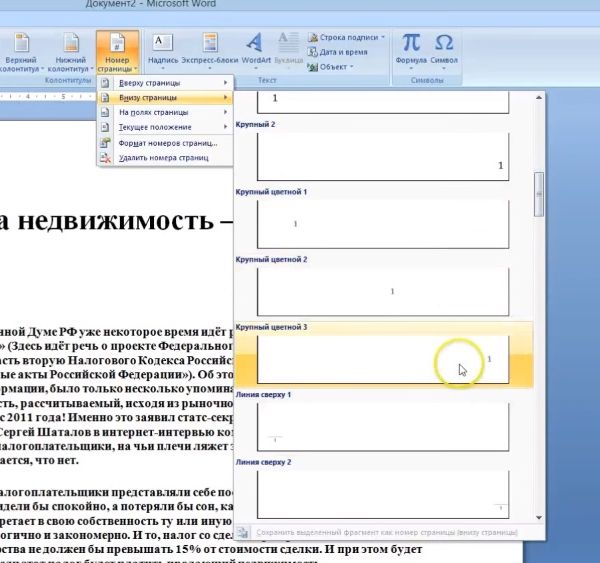
De nummering verschijnt onmiddellijk en met het uiterlijk wordt het Designer-menu bovenaan weergegeven.
U kunt:
- streepje van randen
- plak de afbeelding, vignet, watermerk
- verwijder de handtekening van de eerste pagina, enz.
Hoe een nummer van het eerste blad te verwijderen
In twee klikken is het probleem opgelost, zoals in het Woord, nummer de eerste pagina's niet. Zoek in het menu "Designer" naar de uitdrukking "speciale voettekst eerste pagina". Zet daar een teek en geniet van het mooie ontwerp van je baanbrekende werk - of het nu een essay van een student is of een ironisch detectiveverhaal over je auteurschap.
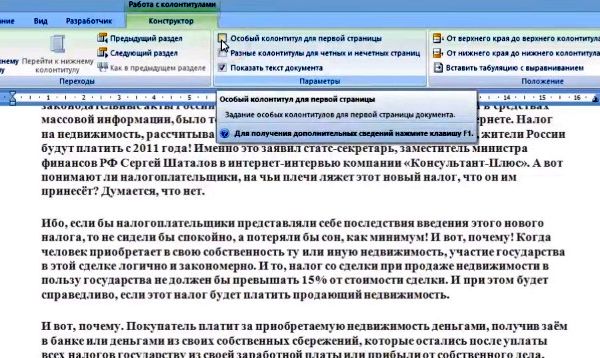
Om de paginanummering in Word 2007 op te schonen, kunt u in de "Ontwerper" eerst klikken op de regel "Paginanummer" en vervolgens op "Paginanummers verwijderen".
Hoe de nummering van pagina's in Word 2010 te plaatsen
Word 2010 is een lastig programma, niet alleen omdat het tekst opslaat in een soms niet-open indeling. docx. In de nuttige software zijn er veel "hoogtepunten". Er zijn dus twee manieren om pagina's in Word 2010 te nummeren.
Methode één.
Traditioneel beginnen we erachter te komen hoe we de pagina's in Word 2010 kunnen nummeren door de menutabs te doorbladeren. Zoek het "Invoegen" (naast het tabblad "Hoofd" aan de linkerkant), klik erop.
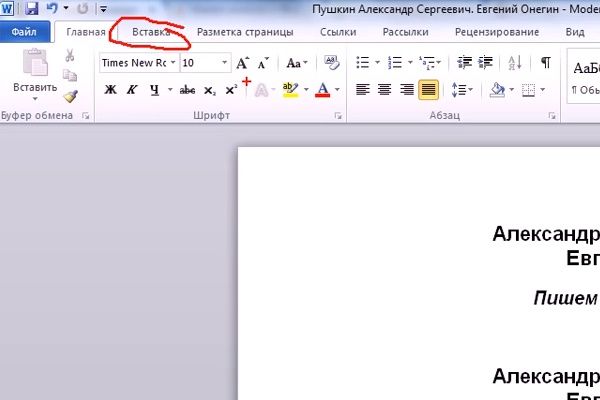
Zoek het vierkant met de tekens "Paginanummer". Klik op. Een bekend paneel zal uitvallen - zie hieronder, welke. De keuze van de sjabloon is traditioneel van u. Formulieren - precies zoals in het 2007e Word.

Het probleem van het aantal pagina's in Word 2010 is succesvol opgelost.
De tweede manier.
Deze techniek is ook eenvoudig. Zie velden open document ? Klik op de onderkant van de willekeurig geselecteerde pagina over waar u de pagina's in het Word zou nummeren. Er verschijnt een jabber plus het label 'Voettekst'.
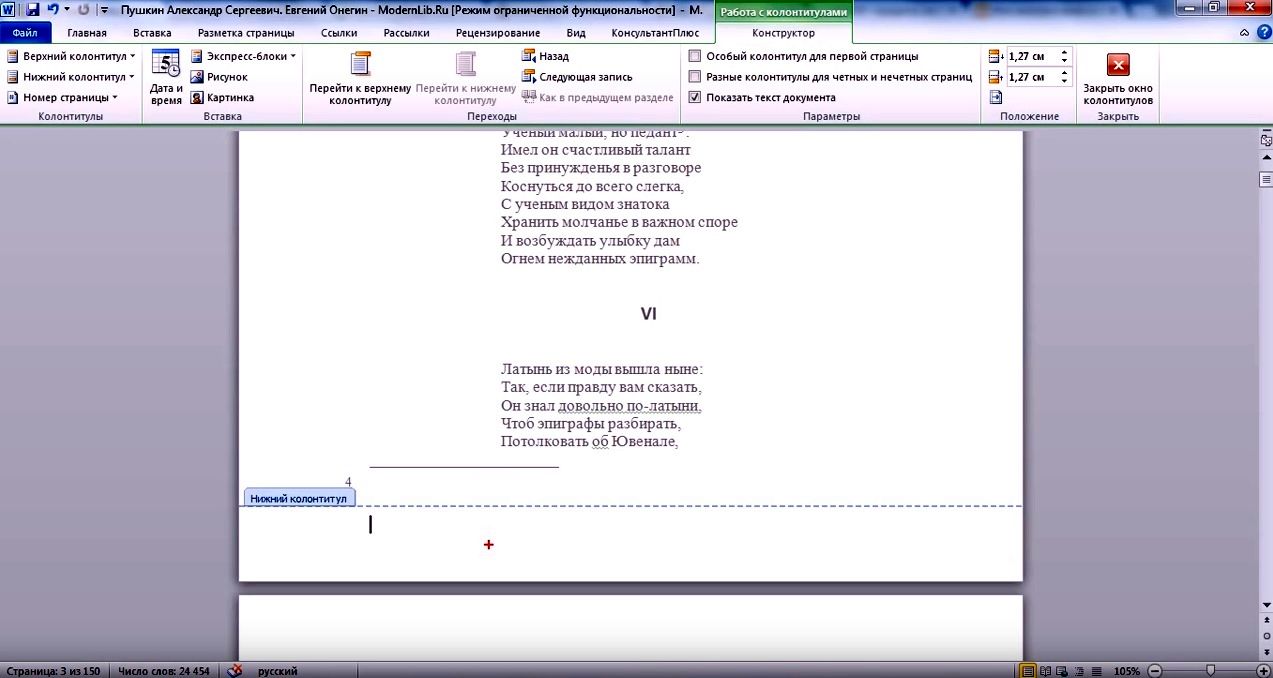
Ondertussen wordt tegelijkertijd het handige menu bovenaan weergegeven.
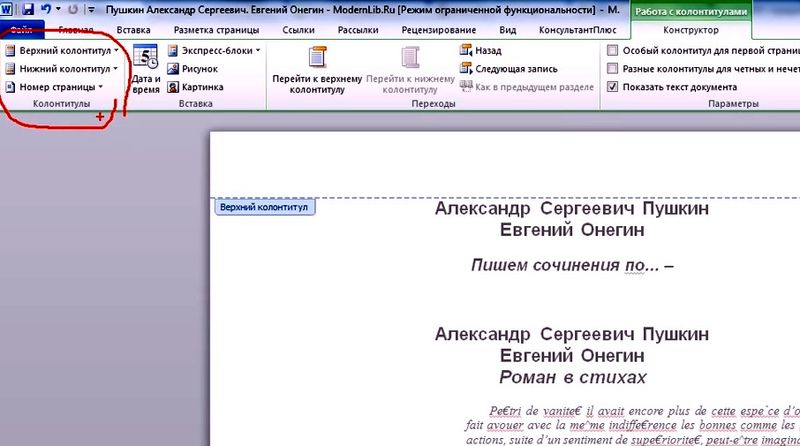
Selecteer vervolgens de knop "paginanummer". Dubbelklik erop. Klik vervolgens op de gewenste regel en kies hoe u pagina's in het Word wilt nummeren - boven, onder of aan de zijkant.
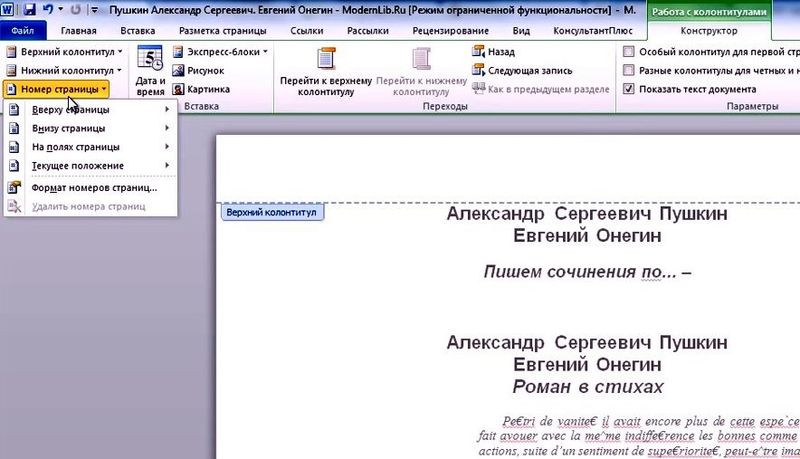
Op de monitor zult u veranderingen opmerken. Het tabblad "Ontwerper" wordt automatisch geopend, waar u acties blijft uitvoeren. Selecteer een sjabloon voor het voorgestelde schema.
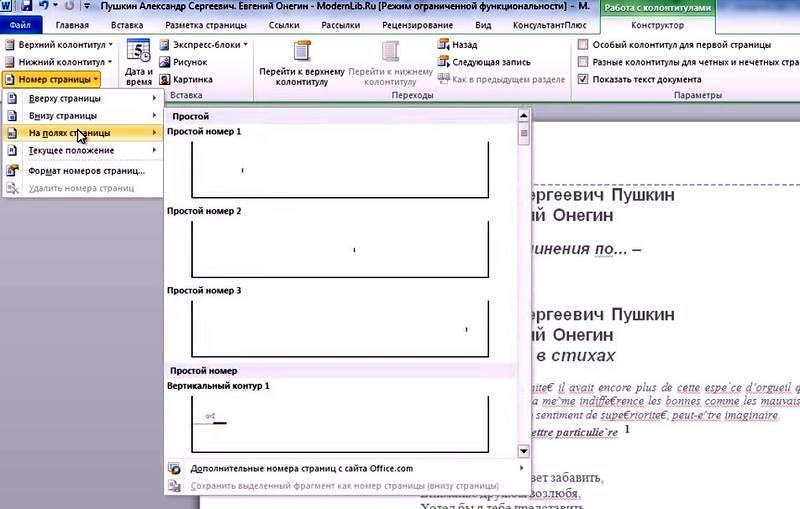
Alles, het is je gelukt om automatisch pagina's in het Woord te nummeren.
Hoe een nummer van de titelpagina te verwijderen
In de 2010-versie van het menu "Designer", die bovenaan verschijnt nadat u op het voettekstje hebt geklikt, zijn er lege vakjes voor vinkjes. Selecteer de regel "speciale voettekst van de eerste pagina", door te klikken met de muis zet een vinkje erbij en "een" met titelpagina zal verdwenen zijn. Maar het zal op het tweede blad verschijnen.
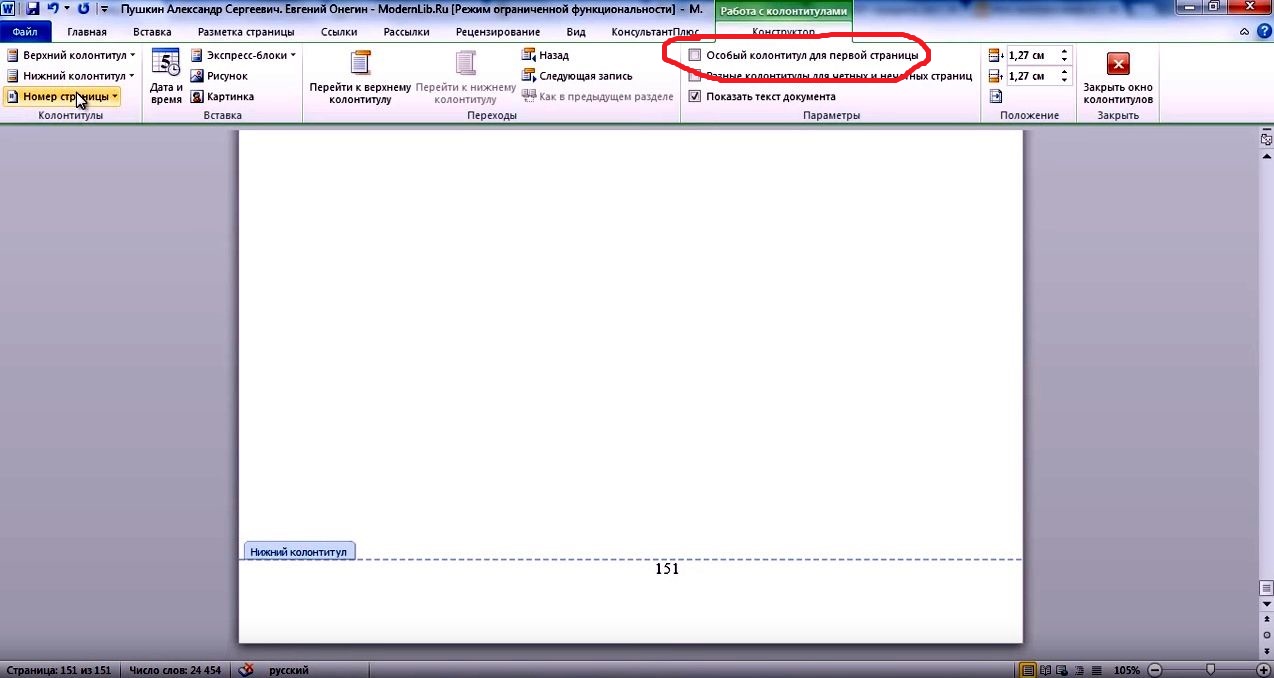
Hoe de paginering in Word 2010 te veranderen
Wanneer een uittreksel van de tekst nodig is om afzonderlijk af te drukken, en het is verre van het begin, zal een speciale optie van Word 2010 het doen.In de reeds gebruikte "Constructor" kiest u "Paginanummers opmaken".
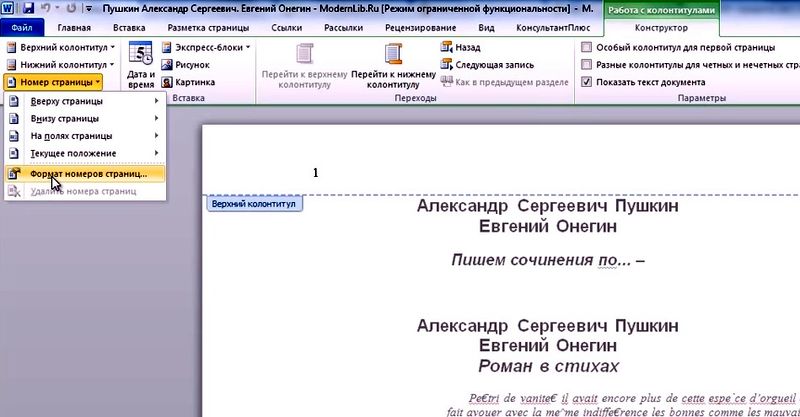
Als je hebt geklikt, kijk je in het pop-upvenster. Plaats een punt met de geïnduceerde cursor naast de zin "start met". En kies het nummer waarmee naar uw mening het pagineren in het Woord noodzakelijk is.
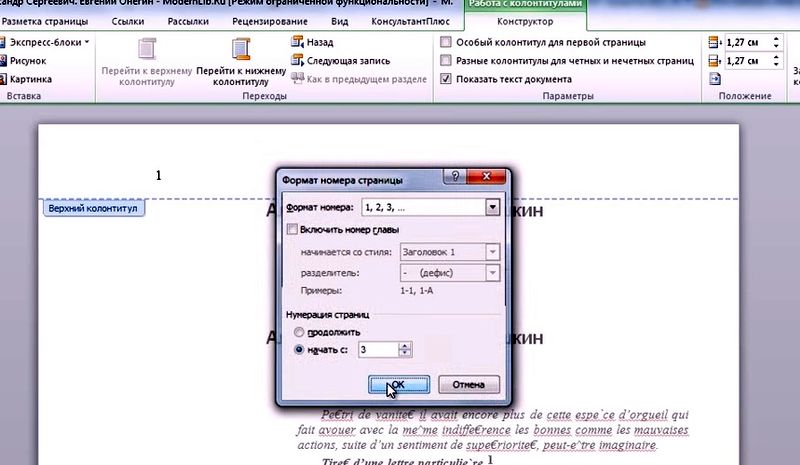
De numerieke tekens die u opgeeft, verschijnen daar.
Noodzaak om paginering in Word te verwijderen?
Oplossing: knop "Werken met kop- en voetteksten", vervolgens "Ontwerper", vervolgens "Paginanummer" en ten slotte - "Cijfers verwijderen".
Hoe pagina's in Word 2013 te nummeren
Versie 2013 ziet er beknopt uit. Er is veel vrije ruimte, het helpt om snel te navigeren, het omgaan met tabbladen. Om de paginering in het Word 2013 te maken, is het bij het uitgevouwen document noodzakelijk om het tabblad "Invoegen" te vinden.
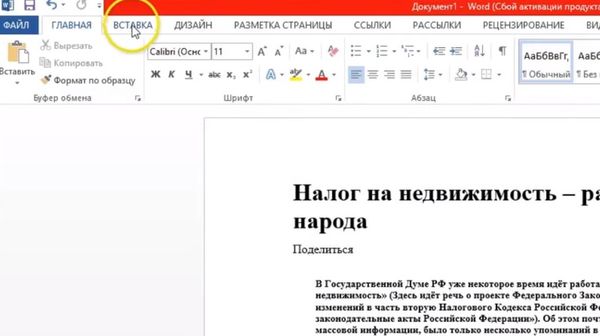
In het uitgebreide volledige menu "Invoegen" vind je "Paginanummer". Klik en zie typische variaties van plaatsing van handtekeningen op de werkbladen.
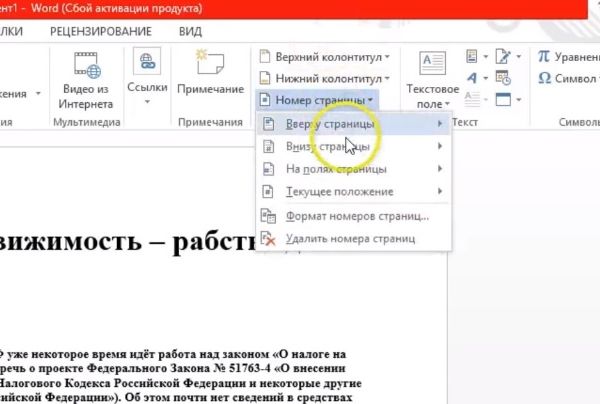
Klik nogmaals op de regels met pijlen. Kies een sjabloon die het mogelijk maakt in het Word de pagina's automatisch te nummeren.
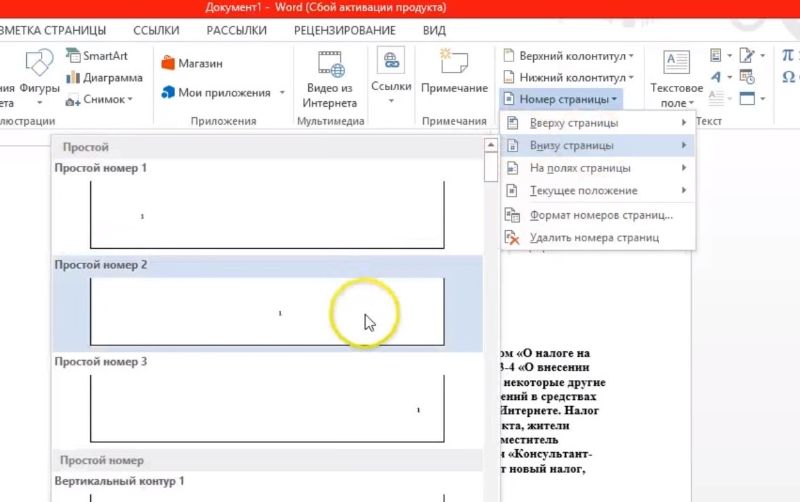
Merk op dat de paginering in het Word 2013 interessanter is. Dus wanneer u op een nummer klikt, verschijnt er onmiddellijk een klein socket waarin u het lettertype, de kleur van dezelfde tsiferka, kunt wijzigen.
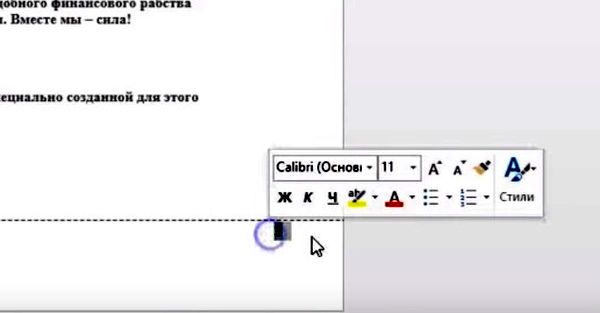
Verwijder de nummers uit de titelpagina door onderaan op het voetgedeelte te klikken en vervolgens naar het menu "Designer" te gaan. Daar vindt u de "Speciale eerste voettekst".
De volledige afwezigheid van tsiferok zal gemakkelijk een techniek bieden voor het verwijderen van paginering in een Word:
- Klik op het symbool - de numerieke aanduiding van het blad.
- Verwijder het met de Backspace-knop.
- Voila - de nummers zijn verdwenen.

U kunt de digitale aanduiding van pagina's in de 2013-versie wijzigen op basis van de onmisbare 'Designer'. Klik daar op het "paginanummer", selecteer het formaat en vink in het pop-upvenster het vakje "begin met" aan.
Zoals je kunt zien, is er niets bijzonder moeilijks aan de afstandnummers op de bladen. En het is helemaal niet nodig om dit moeizame proces handmatig uit te voeren. Voor uw gemak hebben de ontwikkelaars al veel nuttige opties geboden waarmee een breed scala aan problemen kan worden opgelost in de semi-automatische modus. Van jou heb je maar een paar klikken nodig.
Het artikel is relevant bij het gebruik van MS Word 2007, 2010 en hoger.
Onlangs zag ik het probleem van dubbele paginanummering in een Word-document aan de orde, toen end-to-end-nummering in de voettekst stond en interne nummering op sectie in de bovenste voettekst. Ik heb veel tips gelezen over hoe je het goed / snel / beter kon doen, maar uiteindelijk moest ik mijn armen losdraaien voordat ik met een vrij eenvoudig algoritme kwam:
1. Het document moet in secties zijn verdeeld;
2. Ga in elke sectie naar het kop- en voettekstveld (in het geval dat u bovenaan geen doorlopende nummering gebruikt) en schakel de optie "Zoals in de vorige sectie" uit;
3. Maak door nummering voor het volledige document in de voettekst;
4. Voer vervolgens in elke sectie op de eerste pagina de formule in waarmee de subsectiepagina wordt bepaald.
Zoals je ziet, is alles eenvoudig. Nu zal ik je meer vertellen.
1. Zoek in het document het begin van het eerste lid, dat zijn eigen nummering aanneemt. Op deze plaats, in plaats van het gebruikelijke pagina-einde, moet u het volgende doen: selecteer de menu-optie Pagina-indeling -> Pagina-instellingen -> Onderbrekingen -> Onderverdelingen -> Huidige pagina . Nu hebt u het begin van een nieuwe sectie bepaald.
2. Dubbelklik op dezelfde pagina op de koptekst en in het hoofdmenu van Word vinden we Constructor -> Overgangen , klik op Zoals in het vorige gedeelte (schakel deze optie uit) . Omdat de hoogste nummering in elke subsectie anders zal zijn.
Herhaal stap 1 en 2 voor alle subsecties.
3. Maak in het voettekstje een ononderbroken nummering voor het hele document. Dubbelklik op het voetnoot, selecteer het menu-item Paginanummer -> Boven aan de pagina markeert u de gewenste nummeringstijl en vervolgens Paginanummer -> Paginanummeropmaak en selecteert u Arabische cijfers.
Als u de eerste titelpagina hebt en er moet rekening mee worden gehouden in de nummering, maar niet genummerd, dan plaatsen we ons erop en dubbelklikken met de linkermuisknop op het voetgedeelte, klik op het menuonderdeel Designer -> Opties -> Speciale voetnoot voor de eerste pagina. C footer zijn klaar.
4. Ga naar de eerste pagina van de eerste subsectie, voer stap 3 uit. Nu hebben we bovenaan en onderaan hetzelfde paginanummer en als u de nummering "vanaf de n-de pagina" bovenin bestelt, staat automatisch alleen de sectienummering onderaan. , maar niet door. Daarom moeten we als volgt te werk gaan: hoofd U bent open, druk nu op de toetscombinatie Alt + F9, in plaats van het paginanummer zou {PAGE \ * MERGEFORMAT} moeten verschijnen. Deze inscriptie moet worden omgezet in de formule die u nodig hebt. Als mijn subsectie bijvoorbeeld begint met de 13e pagina van het hele document, ziet de formule er als volgt uit: {= {PAGE \ * MERGEFORMAT} -12}. Hier is één voorbehoud: typ de accolades niet handmatig in, ze verschijnen wanneer u een variabele selecteert en druk op Ctrl + F9 . Bewerk de formule en druk nogmaals op Alt + F9 en verkrijg de nummering die u nodig hebt.
Hoe vaak gebruik je Word?Waarom moet ik de pagina's weergeven?
Maar het kost veel tijd en ziet er zelfs lelijk uit - wat als een fout?
Is het echt nodig om de tekst op een nieuwe manier af te drukken?
Noodzaak om paginering in Word te verwijderen?